A Gerencianet agora se chama Efí. Saiba mais!
A Gerencianet agora se chama Efí. Saiba mais!
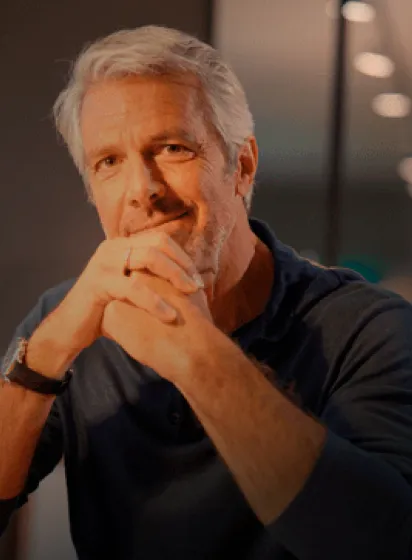
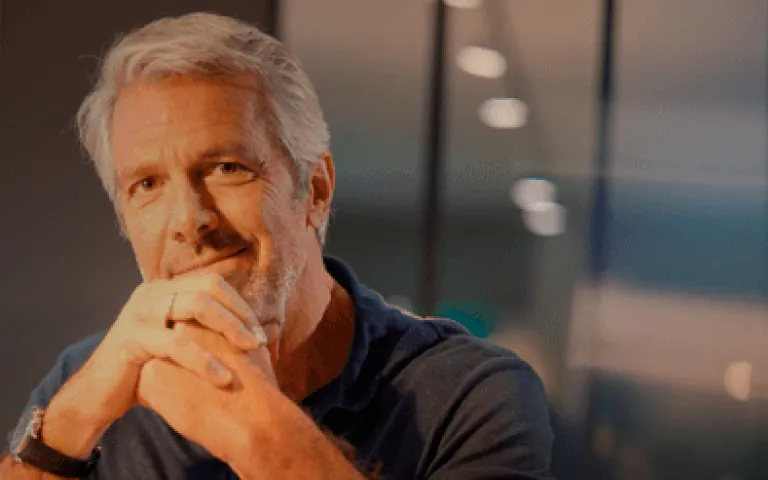

Central de ajuda
Precisa de ajuda? Conte com a gente! Encontre, aqui, as respostas para as dúvidas mais frequentes em poucos cliques.
Como podemos ajudar você?
Faça uma pergunta ou busque por palavra-chave

Fale conosco
Parceria de verdade é não te deixar na mão. Se precisar, é só nos chamar em um dos canais de atendimento oficiais.
Quero falar com a Efí
 Quero falar com a Efí
Quero falar com a Efí